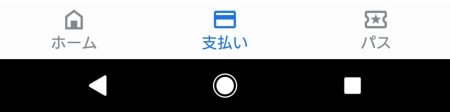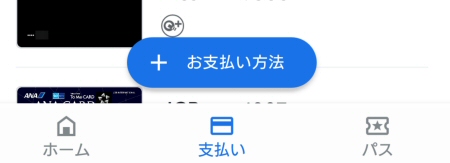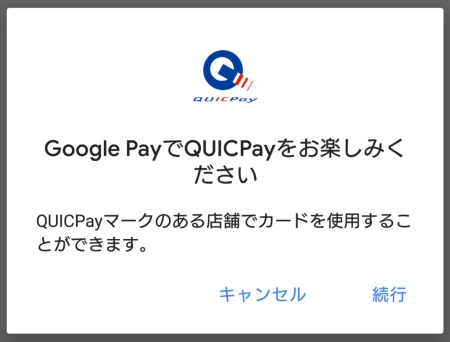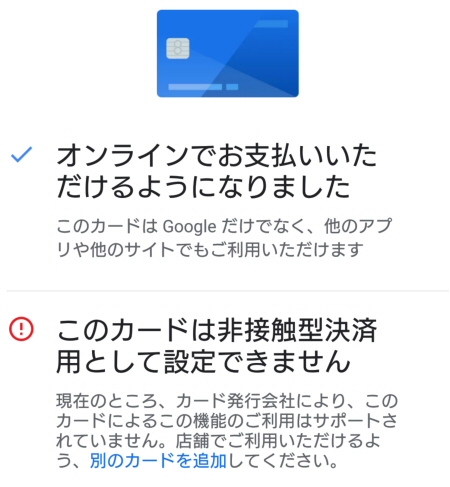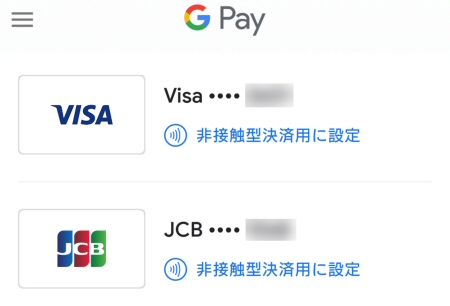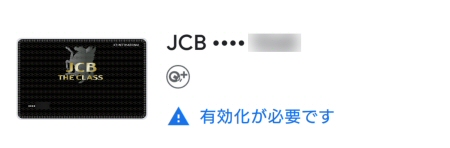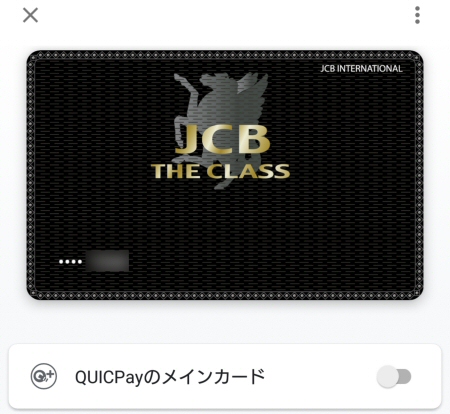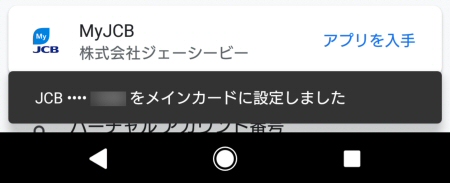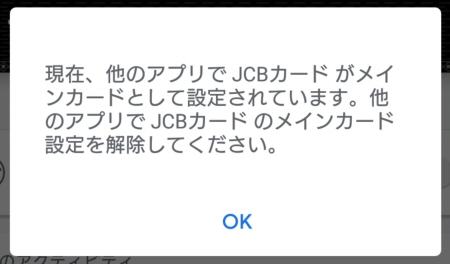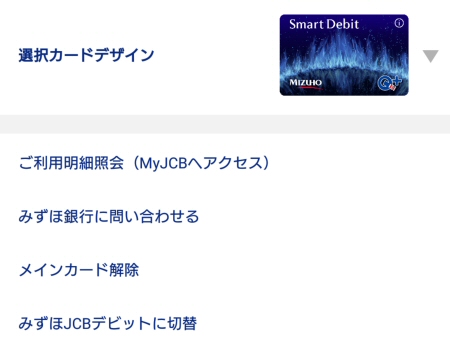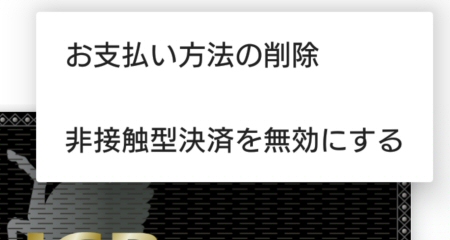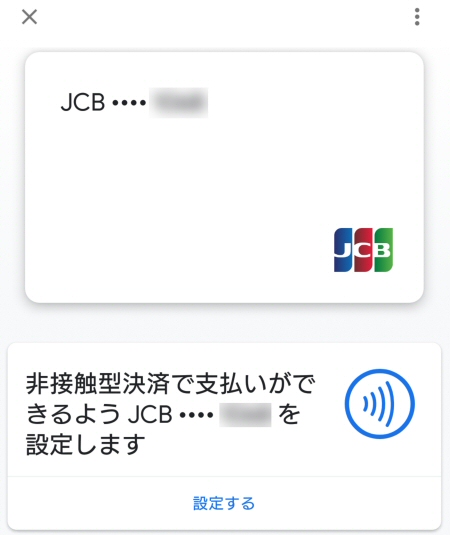2018年10月9日(火)から開始したGoogle Payにクレジットカードを登録し、実店舗でQUICPayとして利用できるサービスが開始した。
-

-
Google Pay、店頭での非接触決済サービスを開始 JCB、ジャックス、Kyashが対応
Googleは、2018年10月9日(火)より、店頭でのGoogle Payで非接触決済サービスを開始した。 Google PayにJCBやジャックスの発行カード、Kyashを登録することで、QUIC ...
続きを見る
コンビニに行くときに決済用のカードを持たずにクレジットカード決済ができるようになり便利になった。
今回は、Kyashカード、JCBカード、ジャックスカードの登録を行ってみたので紹介したい。
Google Payにカードを登録する方法1
まず、Google Payのアプリを起動する。下に「支払い」タブがあるためタップ。
続いて「+お支払い方法」をタップ。
カードの読み取り画面が表示されるため、枠内にカードが収まるように配置する。エンボスのあるクレジットカードは比較的スムーズにカード番号、有効期限を認識するが、エンボスがないカードや色味が薄いカードなどは「カード情報を手動で入力する」をタップして、手で入力しよう。
利用規約が表示されるため、最後まで読み「保存」をタップ。
続いて、QUICPayの設定画面となる。「続行」ボタンをタップする。
なお、QUICPay未対応のクレジットカードを登録した場合は「このカードは非接触型決済用として設定できません」のメッセージが表示され、QUICPayの設定はできない。
QUICPayの規約画面が表示されるため、最後まで読み「同意する」をタップする。規約はJCB、ジャックス、Kyashで全て異なっている。
登録が完了すると一覧画面に登録したカード券面を確認できるはずだ。Apple Payと同じで、全く同じ券面ではない場合もある。
Google Payにカードを登録する方法2
既に、Google PayにJCBカードやジャックスカードを登録していた場合、VISAやJCBのブランドロゴ横にある「非接触型決済用に設定」をタップする。
「カードの詳細の確認」画面が表示されるため「CVC」にセキュリティコードを入力し、利用規約を確認後「次へ」ボタンをタップする。
後は、「方法1」の「QUICPayの設定画面」と同じ操作を行えば良い。
Google PayのQUICPay登録でエラーになった場合は?
開始当日は、カードを登録してもQUICPayの登録ができない場合があったが、この不具合は既になくなっているはずだ。
それ以外でもエラーが起きることがあり、Google Payにカードが登録でき、QUICPayが正常に登録できないパーンがある。カード券面は登録されているが、QUICPayが利用できない状態となっている。
その場合は、カード一覧に「有効化が必要です」のメッセージが表示される。
この「有効化が必要です」をタップすると、そのまま続きの処理が走り、QUICPayが利用できるようになる。なお、ネットワークでのエラー時の不具合の可能性が高いため、ネットワークが繋がるときに行うと良い。
Google Payのメインカードを設定・変更する
Google PayでQUICPayを店頭で利用したい場合は、メインカードに設定する必要がある。「QUICPayで」と伝えた場合、メインカードに設定したカードが使われる。
Google Payのカード一覧に「Q+」のマークが表示され、ブルーになっているカードがメインカードだ。グレーになっているカードはサブカードという位置づけとなり、店頭で決済するときには使われない。
今回、KyashからJCBザ・クラスにメインカードを変更してみた。まず、変更したいカードをタップする。タップ後に表示される「QUICPayのメインカード」の右にあるスライドボタンを操作しONにする。
「メインカード設定を変更しています」の画面が表示され、「JCB…**** をメインカードに設定しました」とメッセージが表示される。
これで、店頭で「QUICPayで」と伝えて、かざすと、JCBザ・クラスで支払われるようになる。
Google Payのメインカードを変更できない場合は?
筆者は、メインカードを設定しようとしたところ、「現在、他のアプリでJCBカードがメインカードとして設定されています。他のアプリでJCBカードのメインカード設定を解除してください。」の表示が出て変更できなかった。
どのアプリでエラーになっているのかが表示されないが、おそらく「みずほWallet for Android」が原因だろう。
-

-
みずほWallet「Smart Debit(スマートデビット)」を設定して使ってみた
みずほ銀行がおサイフケータイに対応した「みずほWallet」を開始した。QUICPay加盟店で利用すると、みずほ銀行口座からダイレクトに引き落とされるため、QUICPayをデビットカードのように利用す ...
続きを見る
Smart DebitでQUICPayが設定されており、アプリを起動すると「メインカード」と表記がある。
カード右上にある(i)ボタンをタップするとメニューが表示される。メニュー内にある「メインカード解除」ボタンをタップする。
「このカードのメインカードの設定を解除しますか?」のメッセージが表示されるため「解除」ボタンをタップ。数十秒程度で設定が完了。完了後は「メインカード」と表示されていた部分に「メインカードに設定されていないため、このカードでは決済できません」の表示が出てくる。
この設定を行ってから、Google Payでのメインカード設定を行うことで設定が完了した。
Google Payからカードを削除する
登録カードを削除するには、該当のカードをタップする。右上にある縦の「…」ボタンをタップ。
「お支払い方法の削除」メニューを選択すると、「このお支払い方法を削除しますか?」のメッセージが表示されるため「削除する」をタップする。
これでカードが削除される。なお、メインカードを無効にした場合、他のカードがメインカードになるわけではないため、メインカード設定を別途行う必要がある。
Google PayのQUICPayだけを無効にする
非接触決済機能だけを無効にすることも可能だ。Google Play等でカードを利用するが、非接触機能は必要ない場合は非接触型決済だけを無効にしよう。
該当のカードをタップする。右上にある縦の「…」ボタンをタップ。
「非接触型決済を無効にする」メニューを選択すると、「非接触型決済を無効にしますか?」のメッセージが表示されるため「無効にする」ボタンをタップする。
カード券面画像がなくなり「非接触型決済で支払ができるよう JCB… ***を設定します」の画面が表示され、非接触で利用する事はできなくなった。
なお、メインカードを無効にした場合、他のカードがメインカードになるわけではないため、メインカード設定を別途行う必要がある。
次回は、Google PayのQUICPayなどを利用した決済や注意点などを紹介したい。